fotoARRAY Anleitung
Skripts und automatischer Import
FotoARRAY beinhaltet (nicht in der "Free Edition") eine Funktion, die an das Programm übergebene Bilddateien automatisch auswertet. Dies wird Scripting genannt. Die Funktion kann aktiviert werden, durch Aufruf von fotoARRAY über eine Kommandozeile oder aus einem anderen Programm heraus, oder durch Drag und Drop auf ein spezielles Feld im Hauptfenster.
Grundsätzlich geht es bei den Skripts immer darum, die in fotoARRAY gespeicherten Bilder durch Übergabe von Daten von außen anzupassen. Zumeist wird es dazu genutzt, um die in fotoARRAY angezeigte Vorschau so zu erneuern, dass das Bild so angezeigt wird, wie es nach der Bearbeitung in einem externen Programm aussieht.
Da also Bilder in der aktuellen Datenbank verändert werden sollen, muss fotoARRAY zunächst herausfinden, welches Bild die Quelle für die übergebenen Daten war. Dafür kann der Dateiname des Bildes herangezogen werden wobei zusätzlich aber auch das Aufnahmedatum verglichen wird. Für eine eindeutige Zuordnung, kann der Dateiname auch die Datenbank Nummer (GUID) enthalten. Diese Nummer kann beim Bildexport (F6) automatisch hinzugefügt werden.
In jedem Fall wird die Funktion über den Eigenschaftsdialog kontrolliert. In dem Eigenschaftsdialog werden verschiedene Arbeitsweisen unterschieden. Zum einen jene, welche ausgeführt wird, wenn Bilder durch Drag und Drop übergeben werden. Zum anderen die Arbeitsweise, welche durch den Aufruf über die Kommandozeile aktiviert wird.
Hierbei ist es noch möglich über einen Kommandozeilenparameter unter "Script Mode", z.b. -preview, zwischen verschiedenen Modi umzuschalten. Es kann also je nach Parameter eine andere Funktion in fotoARRAY gestartet werden. Für Windows wird ein Programm namens "Start_fotoARRAY" mitgeliefert welches das script ebenso starten kann. Es kann zusätzlich einen anderen Prozess starten, um die Bilddateien zu verarbeiten, die als Kommandozeilen Parameter mitgegeben wurden
Der Modus "-importshared" wird verwendet, um JPEG- und DNG-Dateien zu verarbeiten, die von mobilen Geräten über fotoARRAY Broadcast hochgeladen werden.
Der Modus "default" wird ausgeführt, wenn fotoARRAY von einem anderen Programm gestartet wird, z.b. von CaptureOne(tm) um entwickelte Bilder nachzubearbeiten.
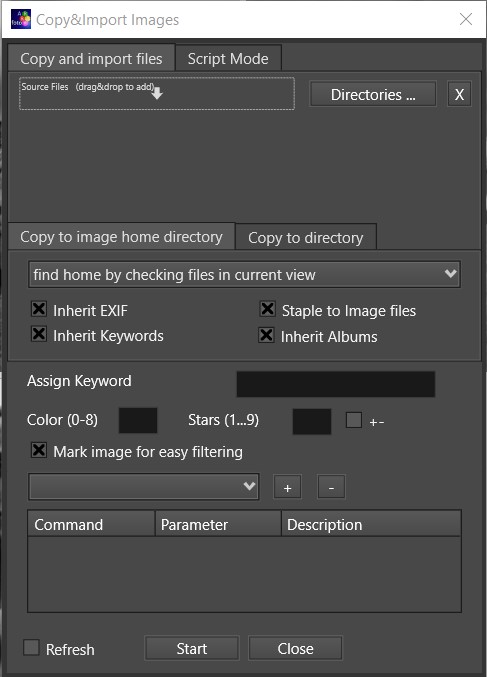
Außer der Veränderung bereits importierter Bilder, kann das Skript auch benutzt werden um einzelne Fotos die Bildkatalog hinzuzufügen. Diese Art des Importes ist aber weit weniger schnell, als der Verzeichnis Import. Er macht jedoch dann Sinn, wenn zu einem Bild weitere Versionen angelegt werden sollen.
Skripte
Das importieren, umwandeln, umbenennen der Daten wird durch das Skript kontrolliert. Dieses kannst Du anlegen, indem Du einen Befehl in der Auswahlbox auswählst und mit + in die Liste eintragen. Folgende Befehle stehen zur Verfügung.
Die "Basis" der Befehle ist das Bild, welches im Katalog gefunden wurde und so zur Erneuerung vorgemerkt wurde.
MakePreview |
Basis Vorschau (Preview) erneuern. Dieses Bild wird in fotoARRAY beim Durchsuchen des Kataloges als sekundäres Thumbnail für ein bearbeitetes Bild angezeigt. Die gewählte Breite sollte nicht zu gross sein, da diese Bilder in der Ansicht gespeichert werden. |
MakeThumb |
Basis Thumbnail erneuern. Dieses Bild wird in fotoARRAY beim Durchsuchen des Kataloges als primäres Thumbnail für ein bearbeitetes Bild angezeigt. Die gewählte Breite sollte nicht zu gross sein, da diese Bilder in der Ansicht gespeichert werden. |
DestAssignName |
Namen des Basis Bildes dem Ziel zuweisen. Wenn also neue Bilder eingefügt werden (ImportInCatalog) kann der Name der Basis zunächst zugeweisen werden und dann mit einem ÜPostFix ergänzt. |
DestDelPrefix |
RegEx Ausdruck um Prefix vom Namen zu entfernen. Dies ist praktisch um z.b. führende Zahlen zu entfernen. |
DestDelPostfix |
Postfix nach dem angegeben Text entfernen. Geben Sie eine Text an, ab welchem alle restlichen Zeichen bis zur Endung im Dateinamen gelöscht werden, |
DestAddPrefix |
Text oder Verzeichnisnamen vor den Namen einfügen. Damit kann eine Datei in ein Unterverzeichnis kopiert wrerden. |
DestAddPostfix |
Postfix an Namen anhängen. Eine neue Namensendung vor der Dateiendung einfügen. |
CopyParams |
Entwicklungsparameter dateien kopieren. Mit dem Parameter "Auto" wird erkannt, wenn sich die Quelldatei in einem Ordner namens "_preview" oder "_final" befindet und die Parameter dann ausgehend von dem Verzeichnis eine Ebene höher ausgehend gesucht. |
CopyParamsLevelUp |
Entwicklungsparameter dateien kopieren mit dem Vorgängerverzeichnis also Ausgangspunkt. |
CopyJPEGProxy |
Begleit JPEG auch kopieren. Wenn eine RAW Datei eingefügt wird eine Neben-JPG auch kopieren. |
CopyAsPreview |
Kopiert das JPEG ind das Verzeichnis _preview. Mit dem Parameter "suffix=..." kann angegeben werden, dass dies nur geschehen soll, wenn die Namensendung entsprechend lautet. Damit kann durch bennenung im RAW Konverter vorgegeben werden, wie eine Datei behandelt werden soll. |
CopyAsFinal |
Kopiert das JPEG ind das Verzeichnis _final. In diesem Verzeichnis wird eine bearbeitete Version des Bildes in bester JPEG Qualität erwartet. Dies kann optional auch von dem sufix anhängig gemacht werden. Beispiel: Aus dem RAW Konverter 2 Versionen exportieren, eine grössere mit suffix _final und eine kleinere mit suffix _preview. |
Copy |
Kopiert die Datei in das Zielverzeichnis. |
CopySidecar |
Kopiert XML und XMP Begleitdatei in das Zielverzeichnis |
RenameSource |
Benennt die Quelldatei nach der Verwendung bzw. des Kopierens um. Verwende * als Platzhalter für aktuellen Namen. |
DeleteSource |
Löscht die Quelldatei endgültig! Undo ist nicht möglich. |
FileIsAtLocation |
Die Datei befindet sich bereits an der korrekten Stelle. Kopiereen ist nicht nötig. |
ImportInCatalog |
In den Katalog importieren. Dieser Befehl muss mit Copy oder FileIsAtLocation kombiniert werden. |
ImportXMPSidecar |
Importiert Farblabels, Bewertung und optional auch Schlüsselworte aus der XMP begleit Datei. Diese muss vorher mit "CopySidecar" kopiert worden sein. |
Any Questions? Please visit our forum.